
Introduktion till AutoCAD
AutoCAD är en berömd och populär datorstödd programvara som används av arkitekter, inredningsarkitekter, ingenjörer och grafiska formgivare. Programmet utvecklas och säljs av Autodesk Company själv. AutoCAD används för att skapa ritningar, kartor, vägriktningssignaler, ritningar och andra 2d-modeller. Programvaran stöder API-språk för ändringar och installationsändamål. Dessa är .NET, ObjectARX, Visual LISP och mer. Förutom AutoCAD har vi också AutoCAD Advance Steel, AutoCAD Civil 3D, AutoCAD Electrical, AutoCAD Map3D och många fler program. Visningsportarna introducerades tidigare i AutoCAD än alternativet Layout kom.
Vad är layout i AutoCAD?
- I grunden representerar en layout i AutoCAD ett 2d-utrymme där användaren har möjlighet att bestämma storleken på ritbordet och redigera titelblocket och även visa flera scener av objektet samtidigt.
- I AutoCAD är användaren tillgänglig för att skapa en ritning med två typer av "mellanslag". Modellutrymmet och layoututrymmet. Modellutrymmet består av 3D-dimensionella objekt som skapats av användaren. För att se det i 2D-dimensionell struktur måste användaren använda fliken Layout.
- Denna layoutflik kan användas för att se olika 2d-vyer av det 3d-objekt som skapats av användaren i modellutrymmet. Användaren kan också lägga till så många antal vyer i layouten och ändra arkets storlek också. Layoututrymmet kallas också pappersutrymme och används vanligtvis för att specificera de mindre detaljerna i den skapade modellen. En layout kan aldrig vara 3D-dimensionell, eftersom den bara refereras till som ett papper som visar och redigerar olika element i modellen enligt användarens krav.
- I början börjar användaren arbeta med modellutrymmet som är 3D-utrymmet för att rita objekt. Långsamt för att få ett mycket större och korrekt perspektiv använder vi fliken Layout från menyn. För att skapa ritningar och ritningar för utskriftsändamål använder vi själva layoutfliken. Layoutfliken har möjlighet att ändra storleken på modellen som är i förhållande till layoutläget. I layoutpanelen tas en enhet på arket som det verkliga avståndet på arket. Denna enhet räknas och mäts i millimeter eller tum.
- Några av de viktiga kommandona som används i AutoCAD för att skapa layouter är PLOT, VPORTS, LAYOUT, MODEL, VPMIN, PAGEETUP och mer.
Skapa layout i AutoCAD
Vänligen hitta stegen nedan för att skapa layouter i Autocad.
Steg 1: För att starta med ett nytt projekt, öppna AutoCAD.
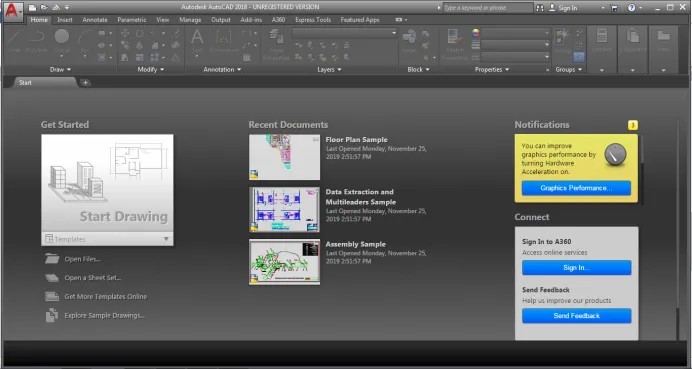
Steg 2: Klicka på den nya knappen från gränssnittets vänstra hörn.

Steg 3: Vi kommer att se en dialogruta som heter mallar som kommer att öppnas. Välj vilken mall som helst i listan i rutan. +

Så snart vi väljer mallen kommer en skärm att bli aktiv. På skärmen kan vi se alternativen MODEL, LAYOUT 1, LAYOUT 2 längst ner i gränssnittet.

Steg 4: För att skapa ett 3d-objekt, förblir endast på MODELL-utrymmet. Klicka på cirkelverktyget från Rita panelen och skapa en cirkel som visas i bilden nedan.
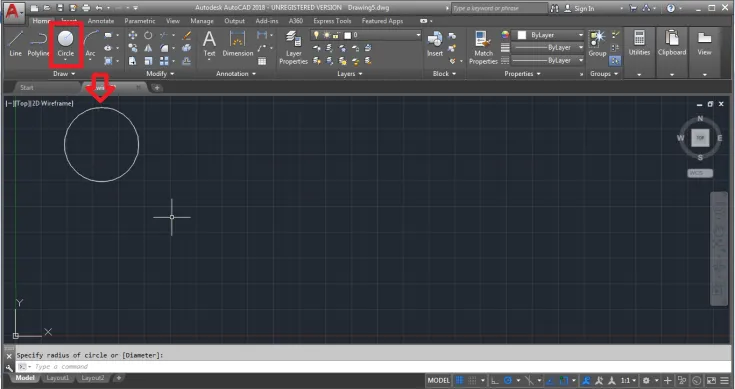
Steg 5: Klicka nu på polylineverktyget och skapa ett slumpmässigt objekt som visas i bilden nedan.

Steg 6: Nu kan vi se Layout 1 och Layout 2 längst ner på sidan. För att lägga till en layout klickar du på + -tecknet som bifogas i slutet. Eller högerklicka på Layout 2 och välj Ny layout


Steg 7: En ny layout 3 läggs till. Byt namn på Layout 3 till Final Layout genom att högerklicka på samma.
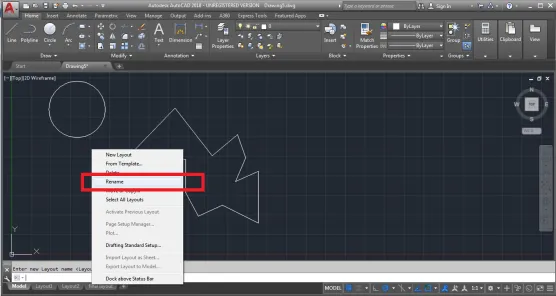
Modellerna skapade i Model Space kommer också att visas i Layout-utrymmet. Men det kommer att synas som en ritning för användaren.
Steg 8: För att justera sidstorleken, högerklicka på Final Layout och välj PAGE SETUP MANAGER.
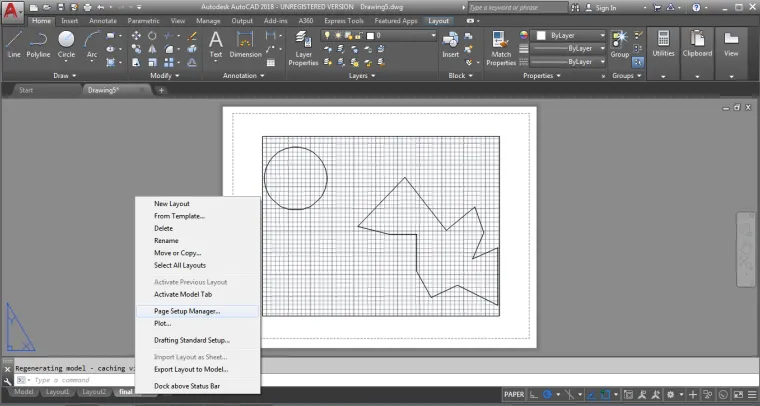
Se ändringarna i bilden nedan.

Redigera inställningen och egenskaperna i dialogrutan. På samma sätt kan vi redigera de andra layoututrymmena och ändra och lägga till titelnamnet också.
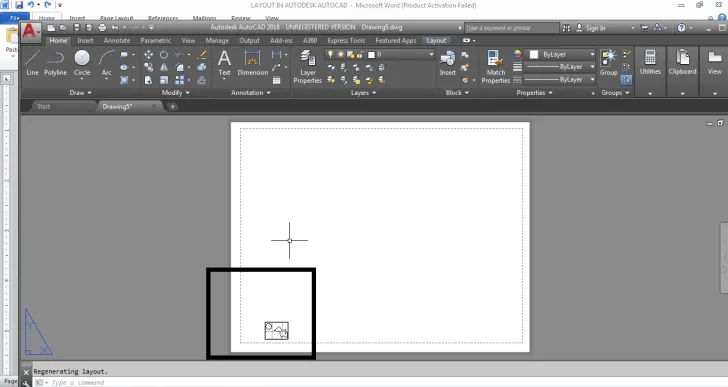
Sidinställningen krävs för att se olika vyer av den skapade 3D-modellen.
Fliken Layout som finns i programvaran är en mycket användbar funktion och används mest av användare för olika ändamål. Layoutfliken är lätt kontrollerbar och vi kan också använda anteckningsskalningen mestadels i layoututrymmet. Dessutom används layoutfliken för att modifiera och ändra objektets stilar. Efter att ha skapat en modell blir det mycket svårt att ge dimensioner och stilar till objektet. Detta kan enkelt uppnås med användning av Layout-utrymme i programvaran.
Slutsats
Det är som när vi skapar något på Max ser vi detsamma med olika visningsportar för att justera och ändra objektets design. Med samma teknik använder AutoCAD två olika utrymmen för att skapa och visa strukturer på olika sätt. Vi har ett objekt och vi kan se och representera att ett objekt på 10 olika sätt är användningen av fliken Layout. Arkitekterna och designarna tycker att detta utrymme är fördelaktigt och användbart för att göra ritningar och tryck. Dessutom har detta layoututrymme lagts till nyligen i programmet och sedan dess har det ökat användningen av AutoCAD också.
Rekommenderade artiklar
Detta är en guide till Layout i AutoCAD. Här diskuterar vi introduktionen till Autocad och hur man skapar layouter i AutoCAD och kommandona som används i AutoCAD för att skapa layouter. Du kan också gå igenom våra andra relaterade artiklar för att lära dig mer -
- Fördelar med att använda AutoCAD
- Vad är de olika AutoCAD-verktygen?
- Lär dig de grundläggande AutoCAD-kommandona
- Egenskaper & tillämpningar av AutoCAD